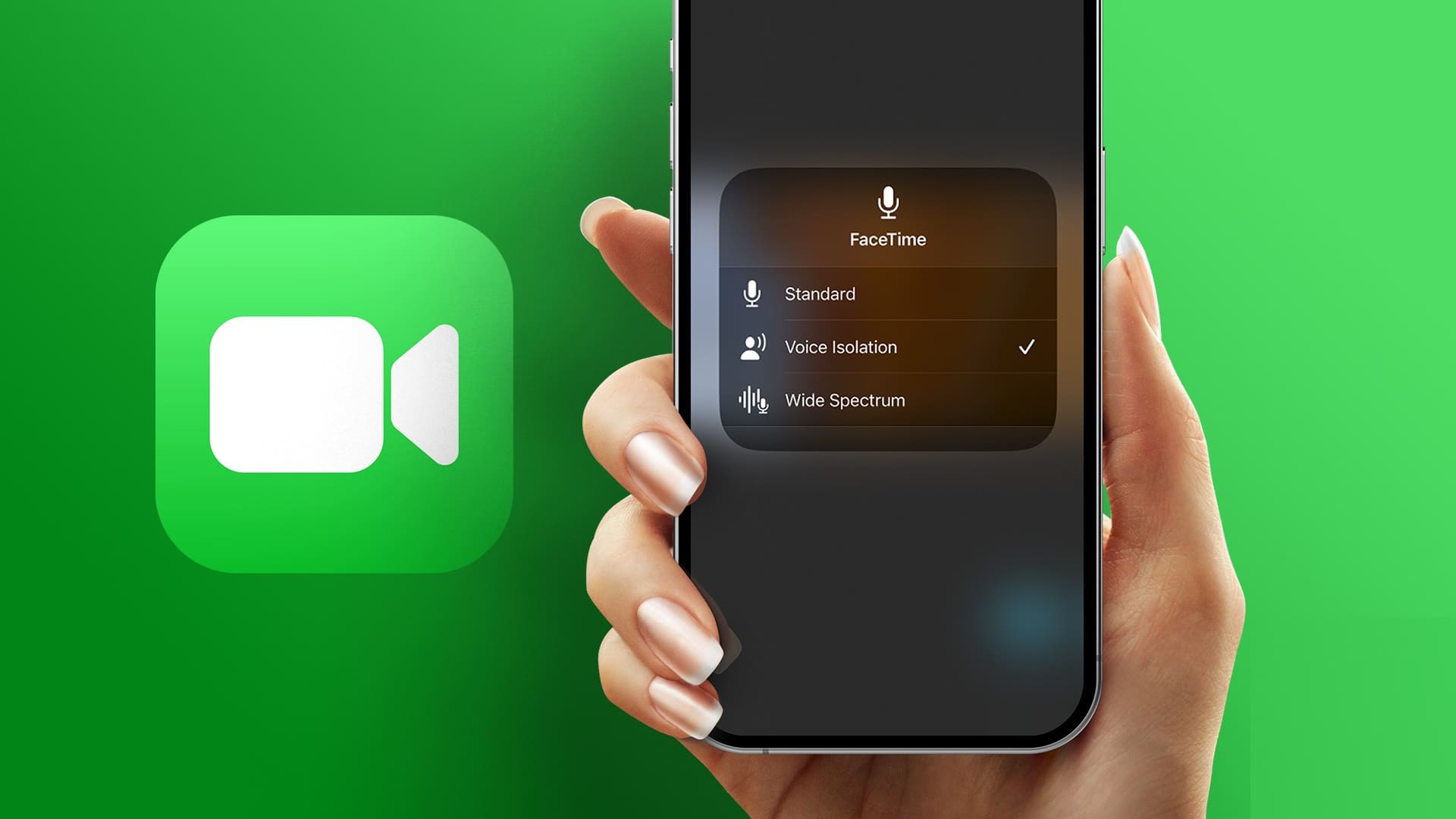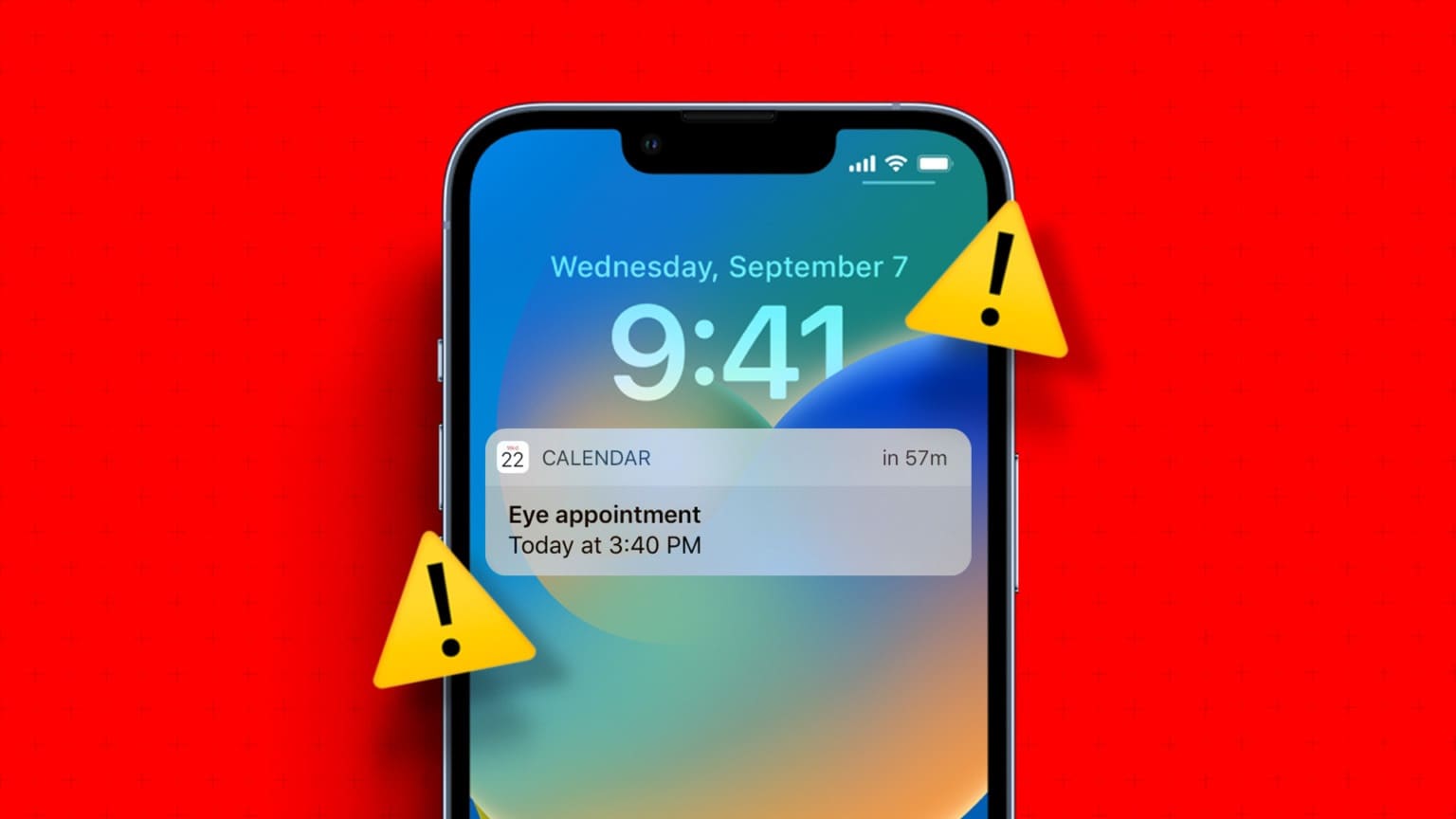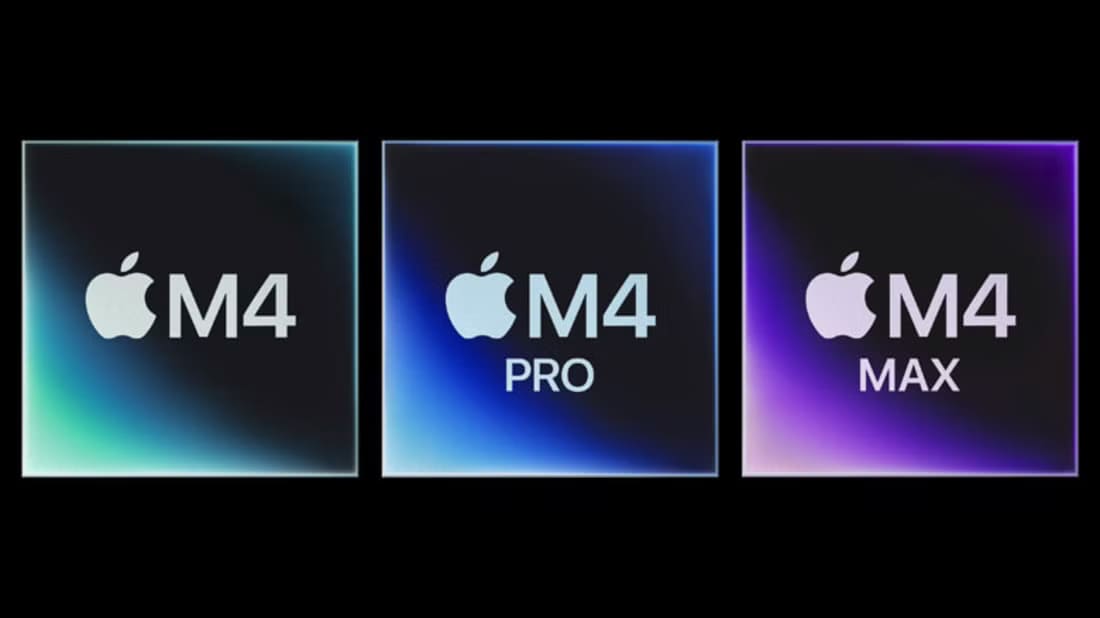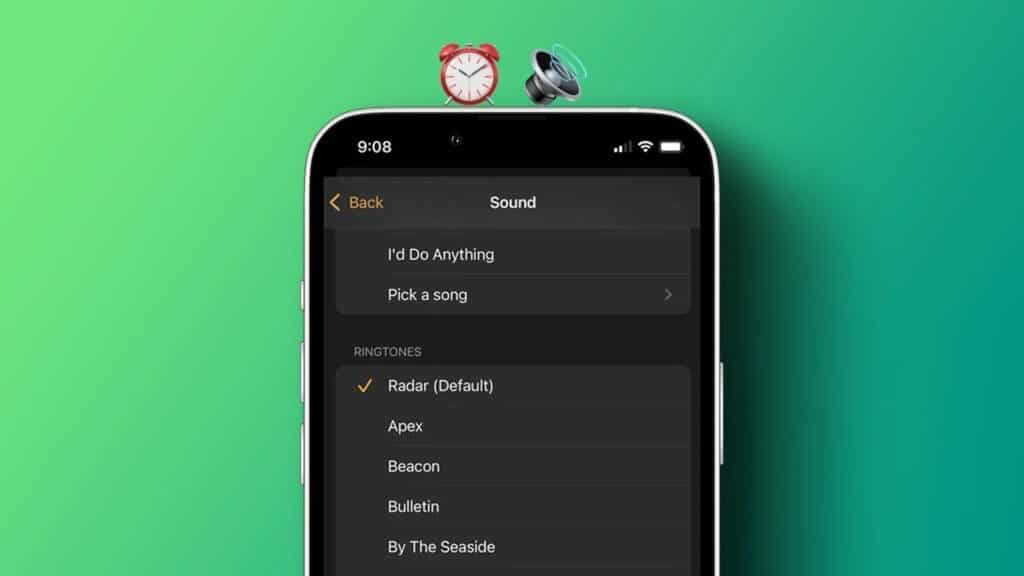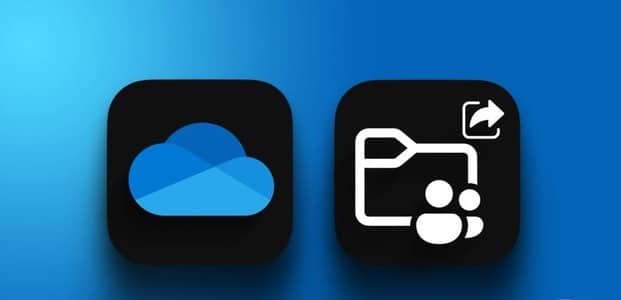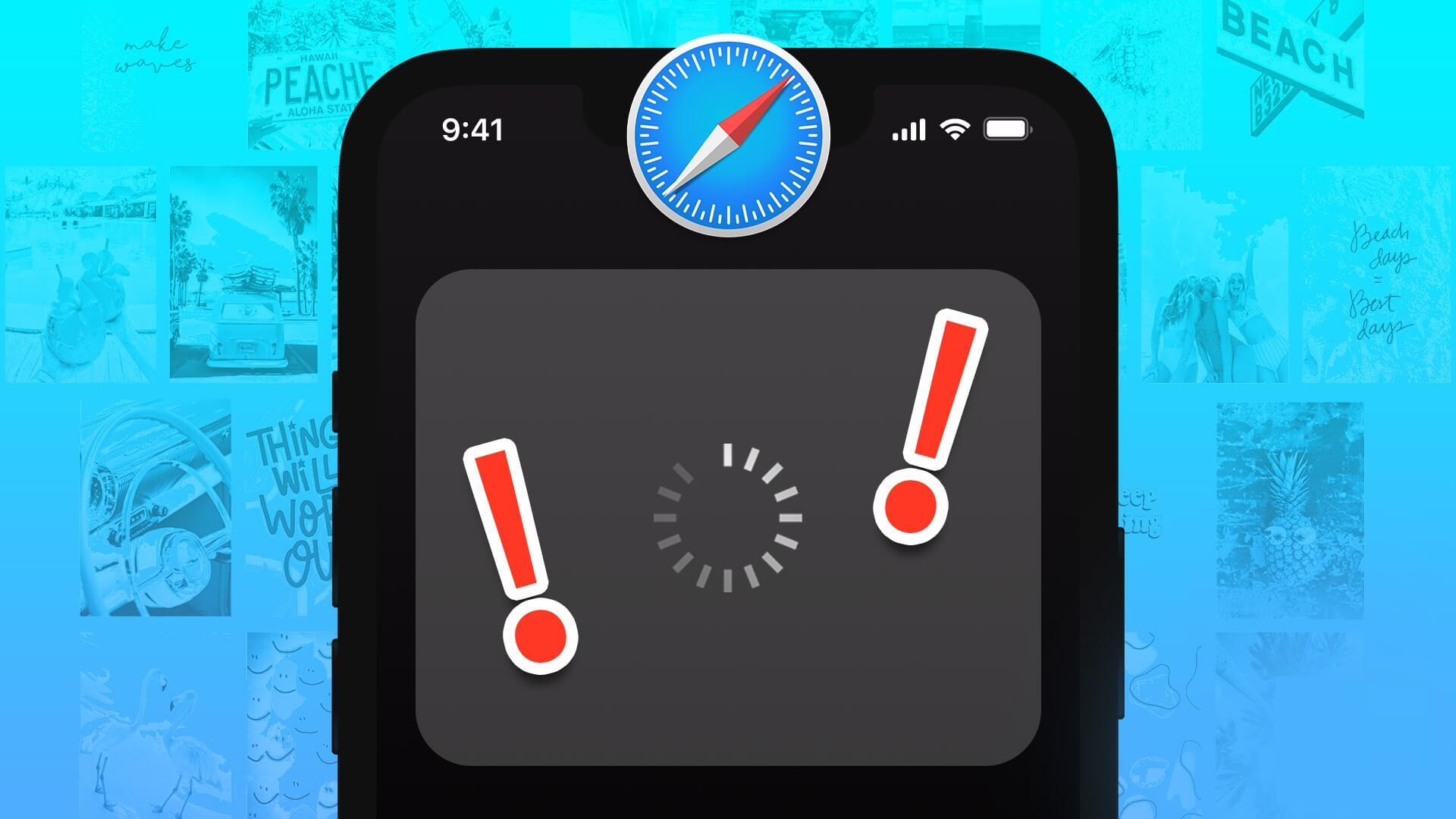At holde dine iPhone-apps og -spil opdaterede er en vigtig ny funktion og fejlrettelse. Men hvad nu hvis din iPhone ikke opdaterer apps? Sådan løser du problemer med apps, der ikke opdateres på din iPhone.

1. Tjek netværksforbindelsen
Lad os først komme til det grundlæggende. Sørg for, at du har en fungerende netværksforbindelse for at kunne udnytte mobildata på din iPhone.
Tjek gitterbjælkerne i øverste højre hjørne, og sørg for, at du har mindst et par gitterbjælker at arbejde med.
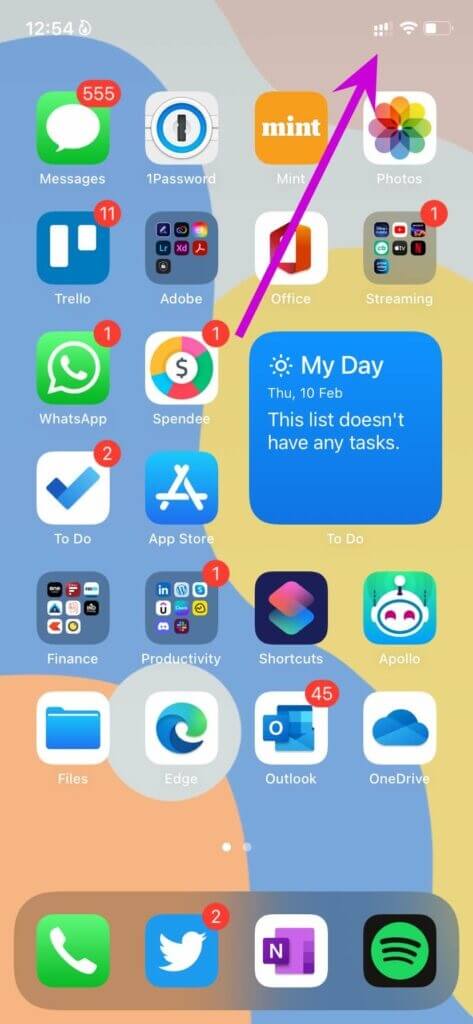
Hvis du har netværksproblemer på din iPhone, kan du åbne Kontrolcenter og aktivere FlytilstandDeaktiver den efter et par minutter, og tjek din netværksforbindelse.
2. Opret forbindelse til et Wi-Fi-netværk
Også selvom iOS 13 Tidligere kunne man ikke opdatere en app, der var større end 200 MB. iOS 13 fjerner grænsen helt. Men indtil da bør du ikke downloade opdateringer til store apps og spil via mobildata. En netværksfejl kan forårsage en opdateringsfejl på din iPhone.
Gå til Indstillinger Tilslut din iPhone til en Wi-Fi-forbindelse for at få en problemfri appopdatering. Hvis din Wi-Fi-router understøtter dual-band, skal du tilslutte din iPhone til 5 GHz-netværksfrekvensen.
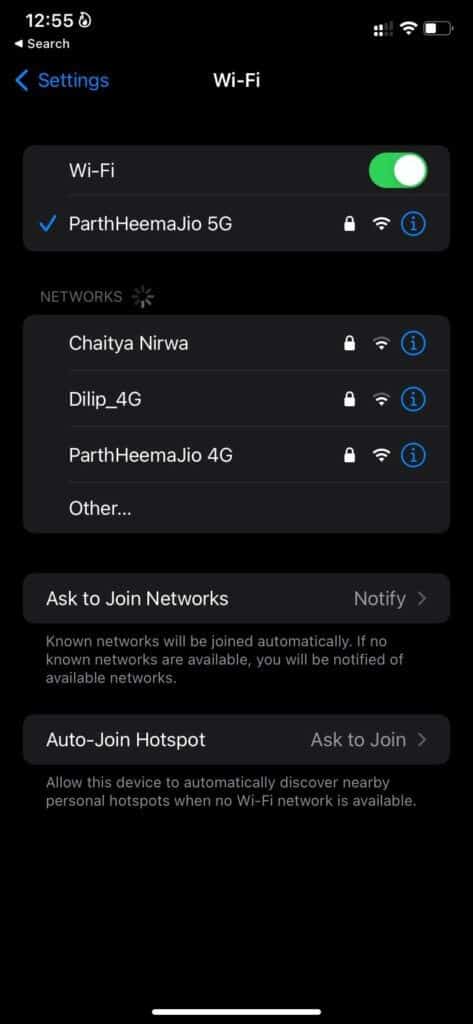
3. Deaktiver lavdatatilstand
iOS leveres med lavdatatilstand for at reducere mobildataforbrug, baggrundsprocesser og midlertidigt deaktivere automatiske opdateringer. Hvis du aktiverer lavdatatilstand på din iPhone, kan det forstyrre appopdateringsprocessen på din iPhone.
Trin 1: Åben Indstillinger på iPhone.
Trin 2: gå til Mobildata.
Trin 3: Find Primært SIM-kort din egen.
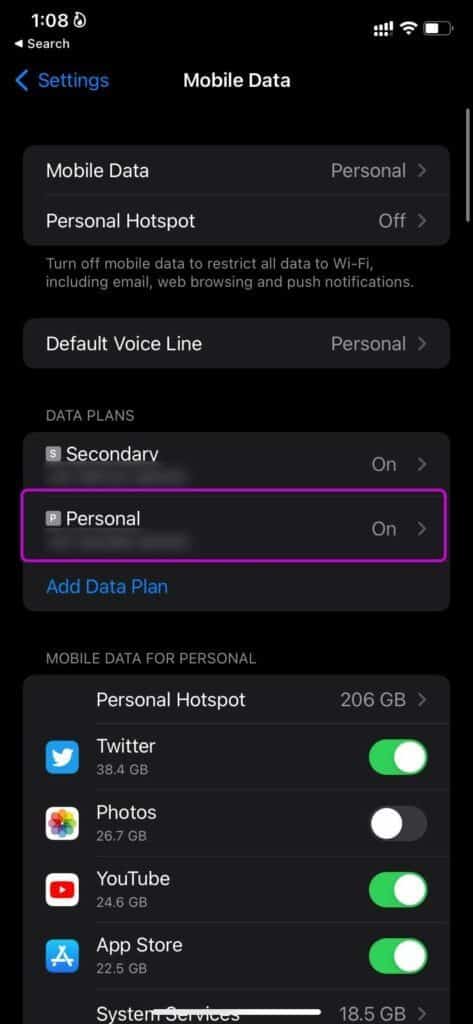
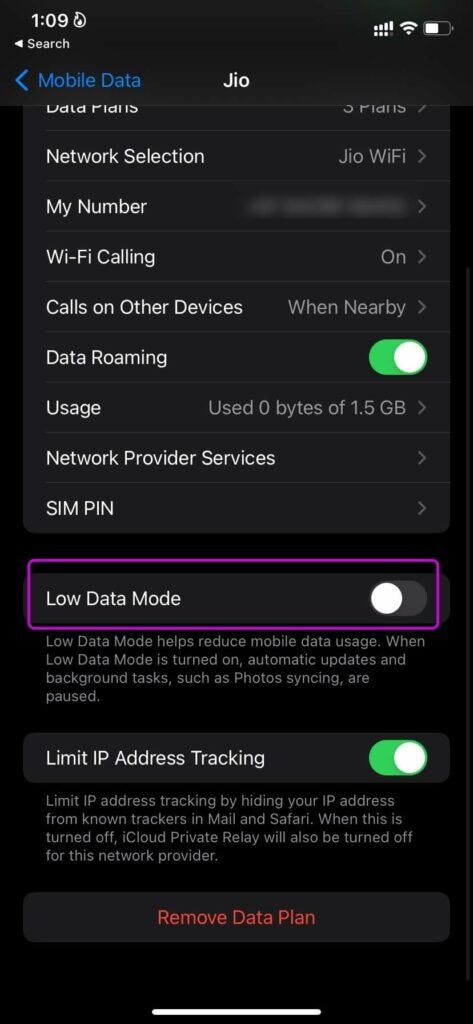
Trin 4: deaktiver Lav datatilstand fra følgende liste.
4. Deaktiver lavstrømstilstand
Lavstrømstilstand på din iPhone reducerer midlertidigt baggrundsaktivitet såsom downloads og hentning af mails, så din telefon kan oplades fuldt ud. Du bør undgå at opdatere apps, når lavstrømstilstand er aktiveret på din iPhone. Følg nedenstående trin for at deaktivere lavstrømstilstand.
Trin 1: Åben iPhone-indstillinger og gå til Batteriliste.
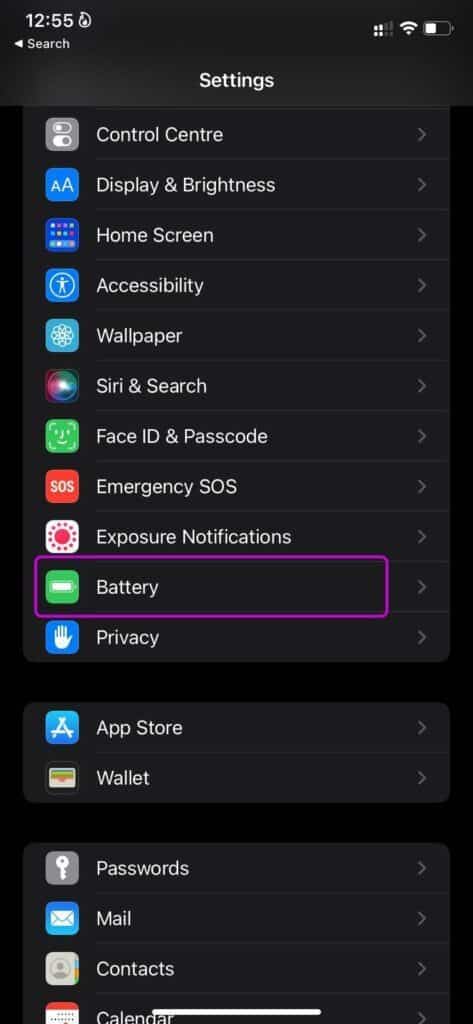
Trin 2: Deaktiver skift Lav strømtilstand Og prøv Opdater applikationer endnu engang.
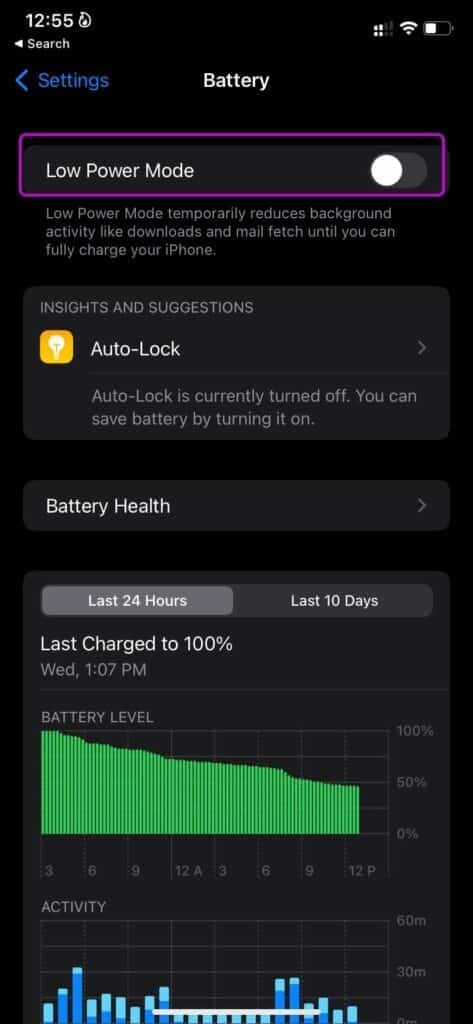
5. Tjek iPhone-lagerplads
Selvom de nyeste iPhone-modeller leveres med 128 GB lagerplads, er der stadig millioner med halvt så meget lagerplads som ældre iPhones.
Med 4K-videoer, store spil og hundredvis af fotos er det nemt at iPhone løber tør for lagerpladsI dette tilfælde vil du fortsat støde på fejl under opdatering af apps. Lad os vise dig, hvordan du tjekker din iPhones resterende lagerplads.
Trin 1: tænde for Indstillinger app på iPhone.
Trin 2: gå til generel liste.
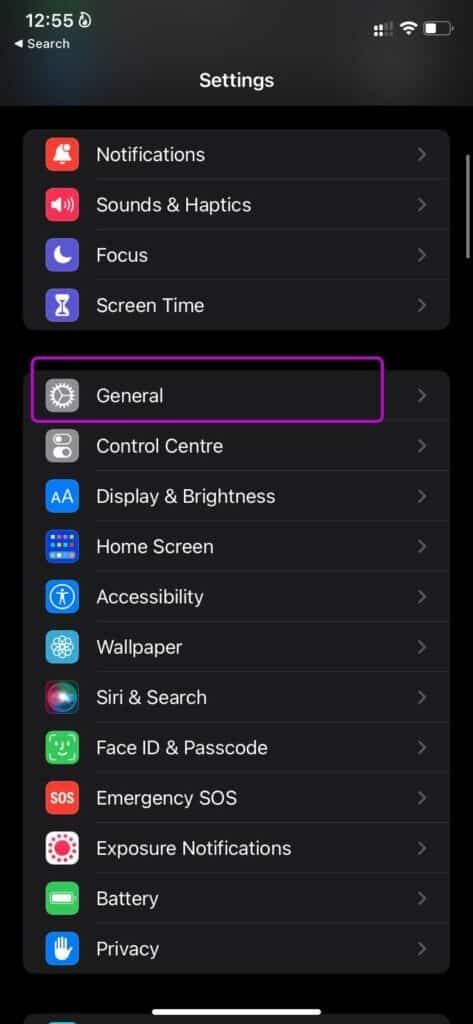
Trin 3: Find iPhone opbevaring Se hurtigt på din resterende lagerplads på følgende liste.
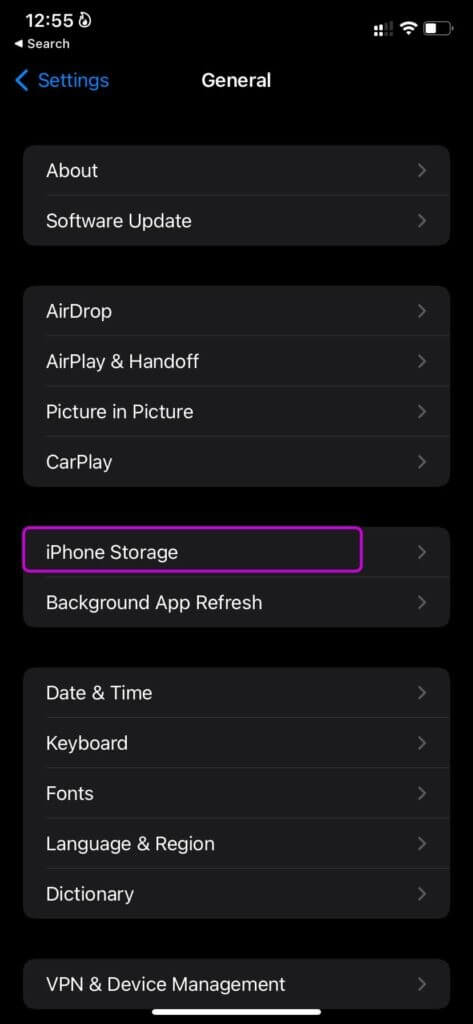
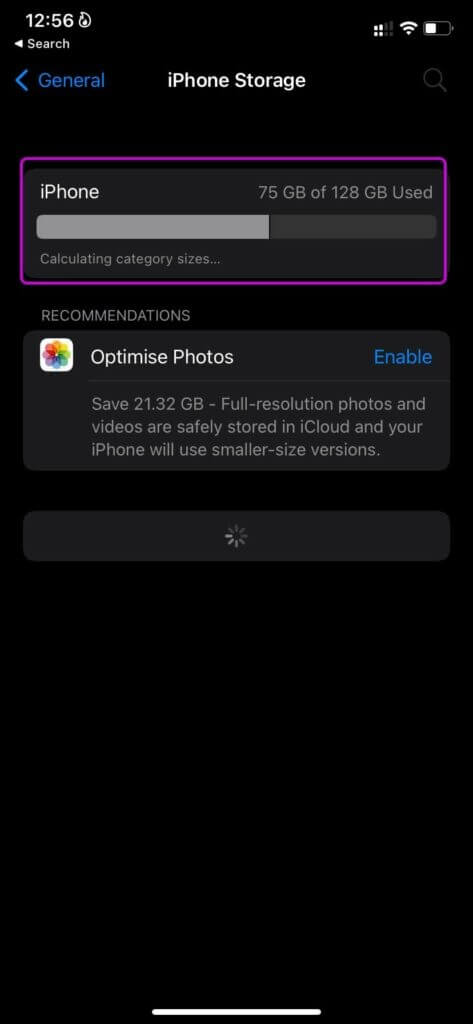
Hvis du er ved at løbe tør for lagerplads på din iPhone, kan du aktivere Optimer Fotos for at slette mediefiler, der er sikkerhedskopieret til iCloud, fra din iPhone. Du kan også afinstallere irrelevante apps og spil for at frigøre plads.
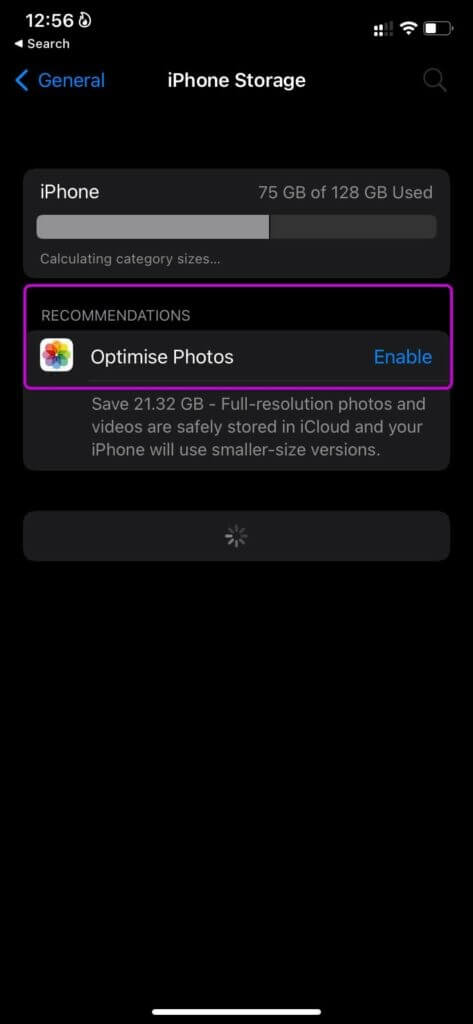
Når du har cirka 5 GB-6 GB lagerplads til rådighed, kan du nemt opdatere apps på din iPhone.
6. Tjek Apples servere
Hvis Apples servere har en hård dag, uanset hvilket trick du prøver, vil du ikke kunne opdatere apps på din iPhone.
Du kan gå til Apples systemstatusside På nettet, og sørg for at App Store viser et grønt signal.
7. Log ud og log ind igen.
Din Apple-konto kan opleve midlertidige problemer, og App Store har muligvis problemer med at godkende din konto. Du kan logge ud af din Apple-konto og logge ind igen.
Trin 1: Kør en liste Apple-indstillinger.
Trin 2: Gå til Liste personlig fil og gør Ved at logge ud Fra den nederste mulighed.
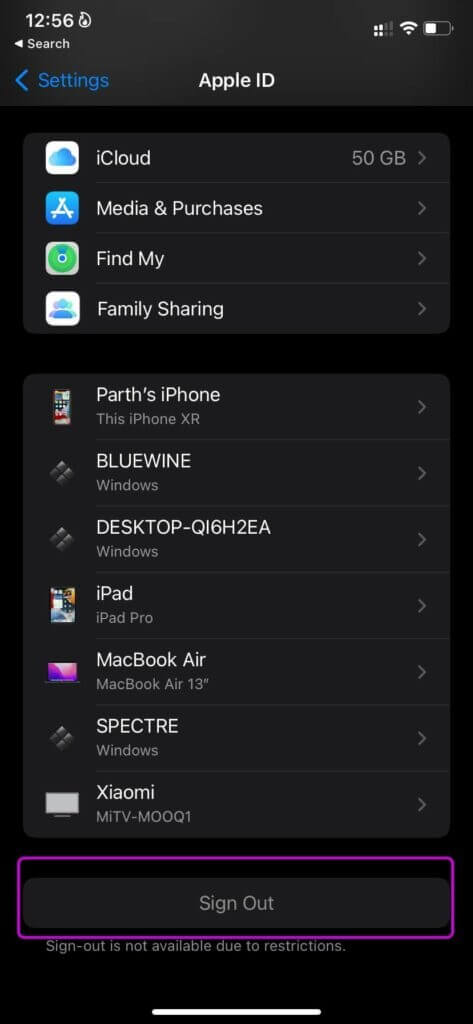
Når du har logget ud af din Apple-konto, kan du logge ind med de samme kontooplysninger. Åbn App Store på din iPhone, og prøv at opdatere apps igen.
8. Opdater iOS-software
Kører du en ældre version af iOS på din iPhone? Nogle apps kan blive inkompatible med den ældre iOS-version og vil fortsat støde på opdateringsfejl, når de forsøger at installere den nye appversion.
Du burde gå til Indstillinger og åben Generel listeFra listen. Software opdatering Installer den nyeste version af iOS, og prøv at opdatere apps fra App Store.
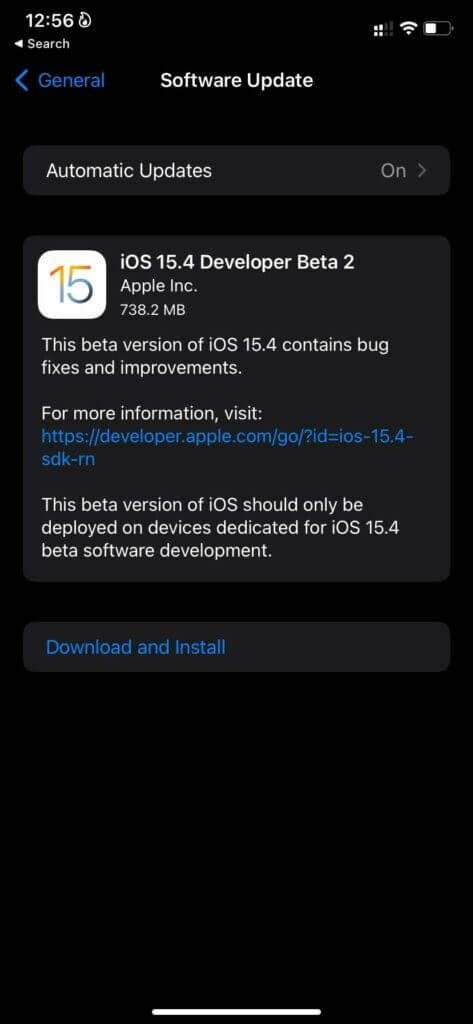
Nyd fejlfri appopdateringer på iPhone.
Selvom dine venner og familie måske bruger nyere versioner af beskedapps, kan du muligvis se beskeder med blokering eller mærkelig formatering. Du kan ikke bare sideloade en ny appversion fra nettet. App Store er den eneste sikre måde at opdatere apps på din iPhone.
Hvilket trick virkede for dig til at fikse apps, der ikke opdateres på din iPhone? Fortæl os det i kommentarerne.